win11自动更新系统 win11怎么彻底关闭自动更新
Win11作为微软最新发布的操作系统,自带了自动更新功能,这在一定程度上保证了系统的安全性和稳定性,对于一些用户来说,这种自动更新可能会给他们带来一些不便,尤其是在一些特定场景下,比如在进行重要工作或游戏时。有不少用户希望能够彻底关闭Win11的自动更新功能。Win11如何才能彻底关闭自动更新呢?接下来我们就来详细了解一下。

工具/原料
系统版本:windows11系统
品牌型号:华为MateBook 13s
如何彻底关闭win11自动更新方法一:
1、打开设置
点击任务栏的开始菜单,然后点击【设置】;
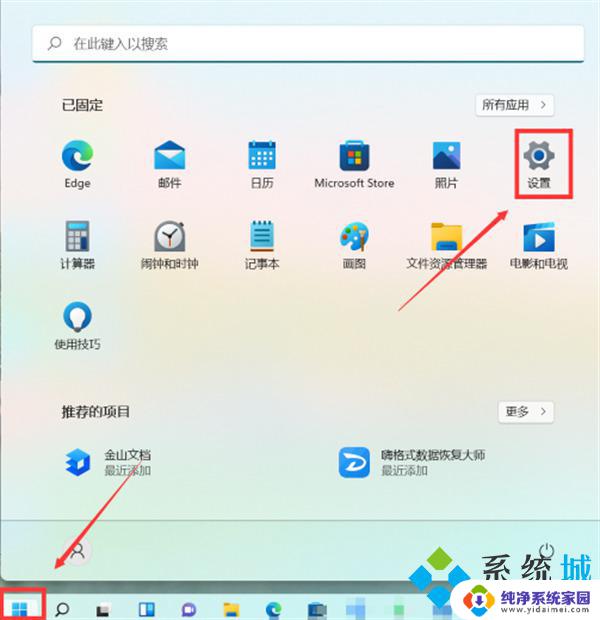
2、点击“Windows更新”
在设置界面中,点击左侧的“系统”后再点击右侧的“Windows更新”;
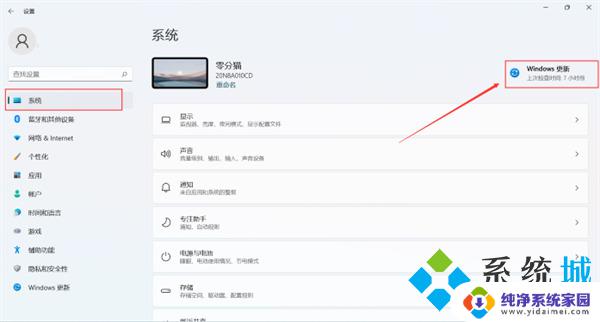
3、选择“暂停更新”
在windows更新页面点击右侧“暂停1周”或者时间更长,最长时间为暂停5周。
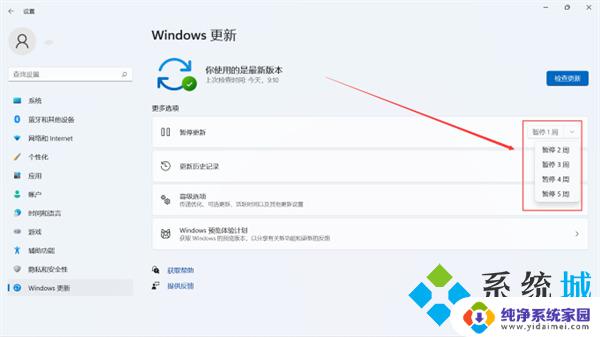
方法二:
1、在键盘上按下win+r调出运行窗口;

2、在运行窗口中输入services.msc按下回车键确认即可打开“服务”;
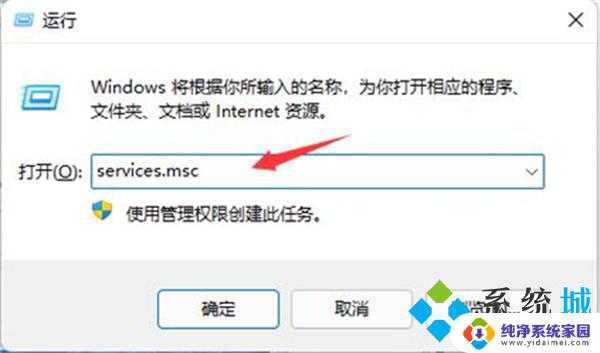
3、在服务右侧下拉找到“windows update”,双击打开;
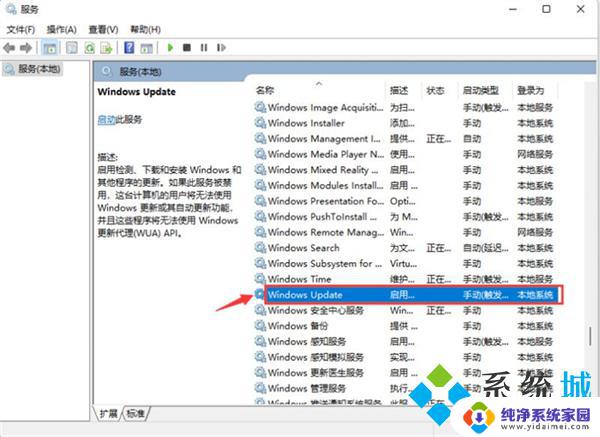
4、接着将“启动类型”改为“禁用”,再点击“停止”,最后点击确定即可。
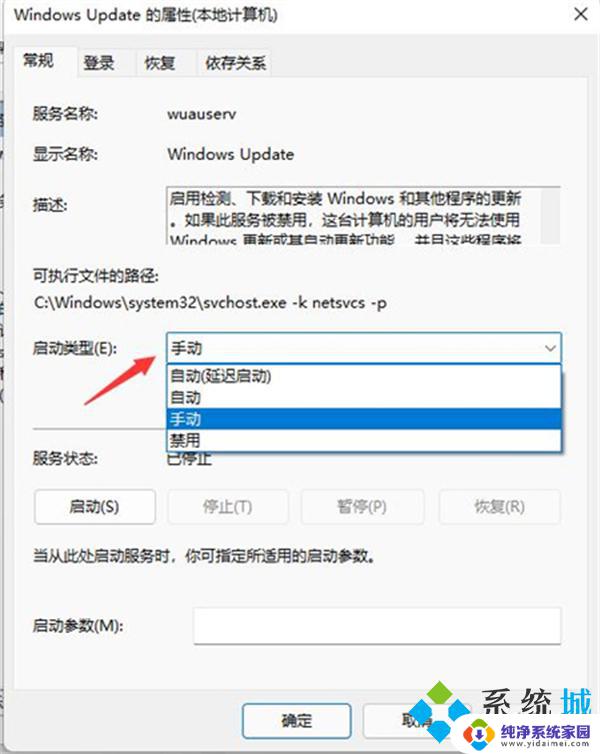
方法三:
1、如果使用的是win11专业版或者是更高版本,则可以使用组策略来禁用自动更新。首先点击开始按钮,输入gpedit.msc,点击选择最上方的结果;
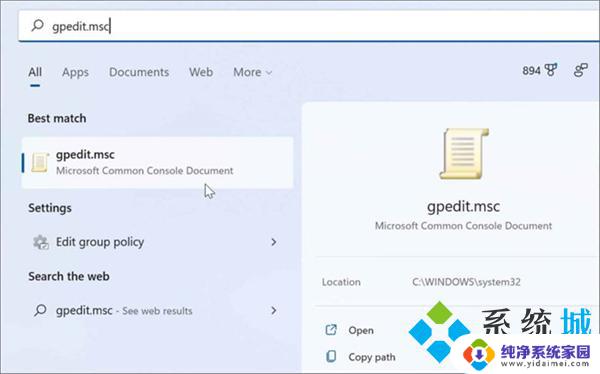
2、本地组策略编辑器打开时,转到以下路径:
ComputerConfiguration》AdministrativeTemplates》WindowsComponents》WindowsUpdate》Manageenduserexperience
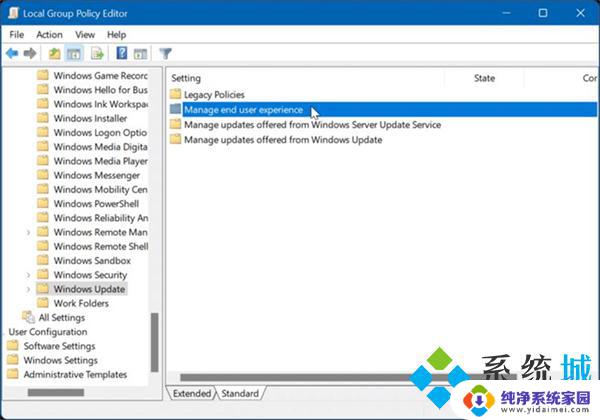
3、点击配置自动更新策略;
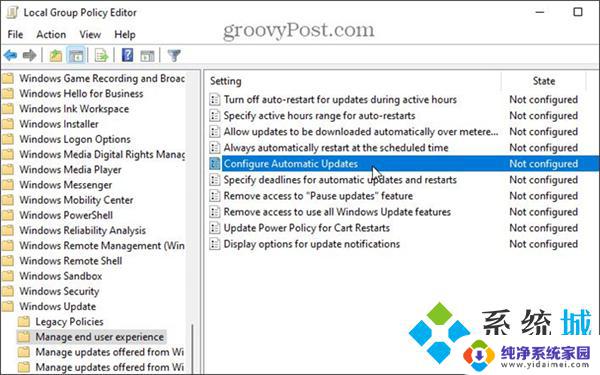
4、点击已禁用选项里永久关闭Windows11的自动更新;
5、最后点击屏幕底部的确定即可。
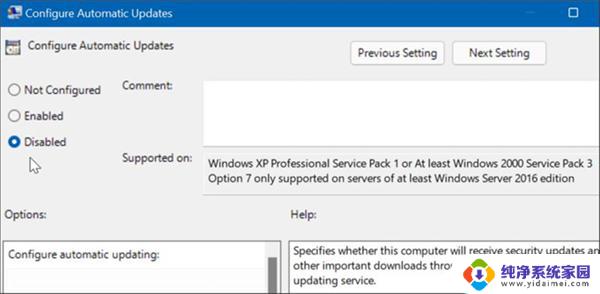
1、打开设置
2、点击“Windows更新”
3、选择“暂停更新”
以上是关于Win11自动更新系统的全部内容,如果有遇到相同情况的用户,可以按照小编的方法来解决。
win11自动更新系统 win11怎么彻底关闭自动更新相关教程
- win11开启自动更新 如何彻底关闭win10系统的自动更新
- 怎么关闭win11自动更新系统 win11如何停止自动更新
- 怎么让系统不自动更新win11 Win11更新关闭方法分享
- win11关闭不了自动更新 win11自动更新关闭步骤
- win11怎麼关闭自动更新 笔记本电脑如何关闭自动更新
- win11电脑怎么取消自动更新 win11如何关闭自动更新
- windows11如何关闭系统更新 Win11关闭自动更新的步骤
- win11自动更新到10%不动了 Win11系统更新卡住不动怎么办
- win11的自动更新怎么关 Win11关闭更新的四种有效方法
- 如何完全禁用win11自动更新 笔记本自动更新关闭步骤
- win11如何关闭协议版本6 ( tcp/ipv6 ) IPv6如何关闭
- win11实时防护自动开启 Win11实时保护老是自动开启的处理方式
- win11如何设置网页为默认主页 电脑浏览器主页设置教程
- win11一个屏幕分四个屏幕怎么办 笔记本如何分屏设置
- win11删除本地账户登录密码 Windows11删除账户密码步骤
- win11任务栏上图标大小 win11任务栏图标大小调整方法